带隐藏分区的电脑使用PQ增加分区的操作流程
IBM的本本买来时只有一个硬盘分区。有人觉得这100G的硬盘,只搞一个分区,很不爽。于是就用PQ增加硬盘分区。
前帖(
http://bbs.ikaka.com/showtopic-8625348.aspx)说过,IBM或联想电脑的ThinkVantage工具包是个很有用的工具,其正常运行基础就是出厂设定的这个隐藏分区。
使用PQ在这类电脑中增加硬盘分区时,若操作不当,此隐藏分区会被破坏,导致ThinkVantage无法使用。
现将正确的操作步骤罗列如下,供参考。
1、在一个100G硬盘的本本上运行PQ,首先见到的就是这些。动手增加分区前,切记不要忽略了这个绿框框。

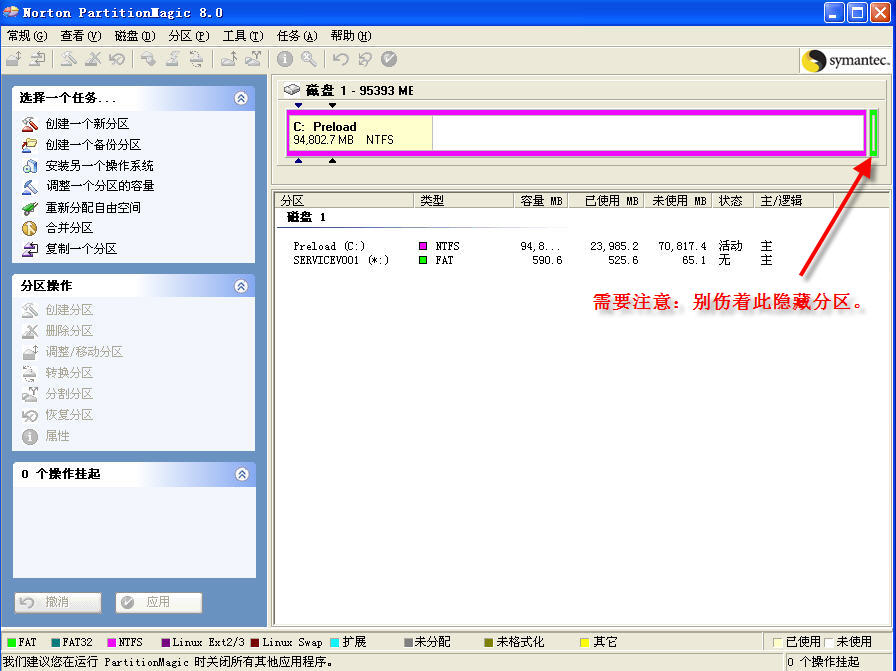
2、正确的操作是先点击仅有的那个硬盘分区(C盘)盘符,参照下图,选择“调整C盘容量”。

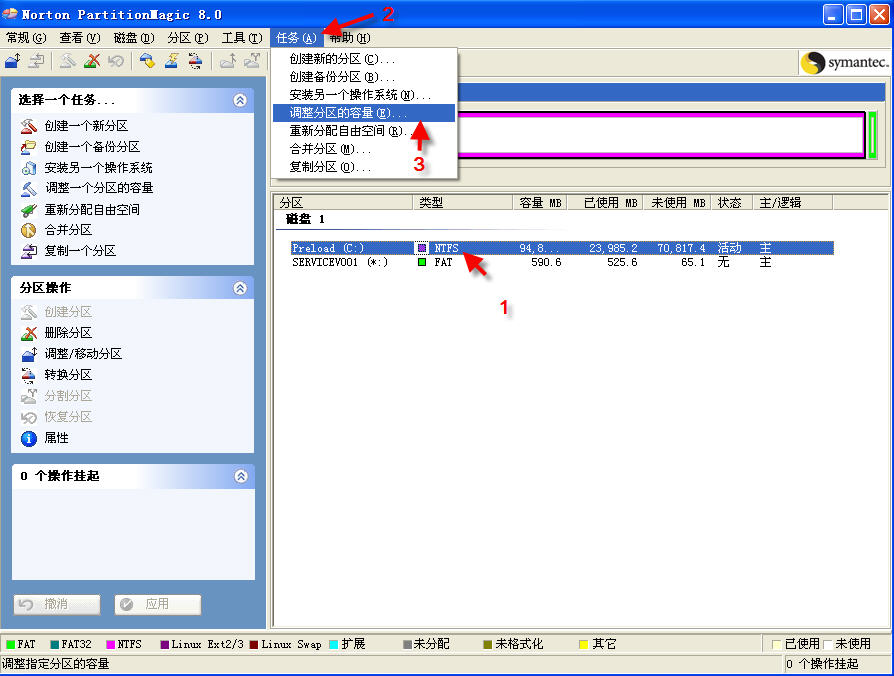
3、点击“下一步”。

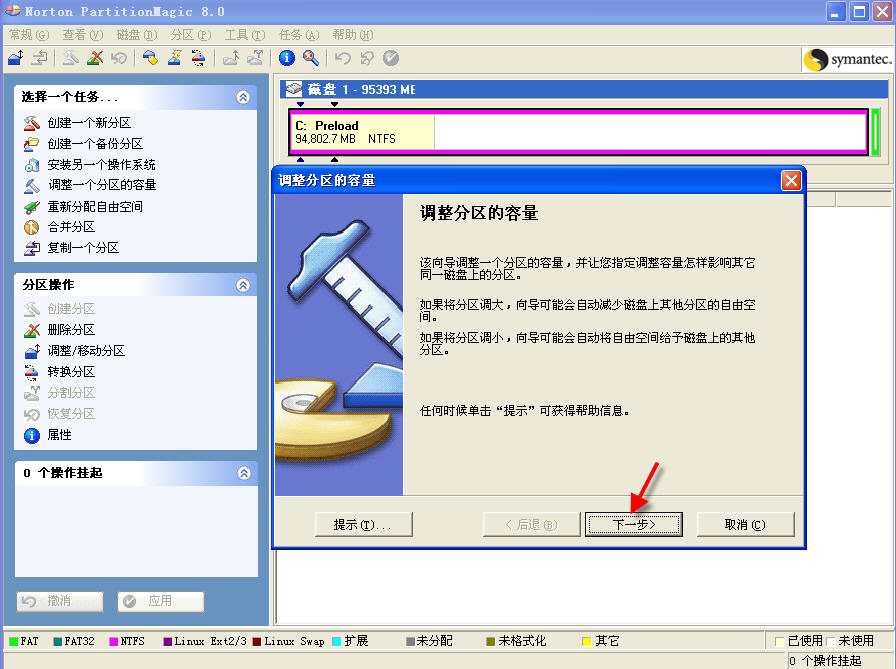
4、选中“C分区”,点击“下一步”。

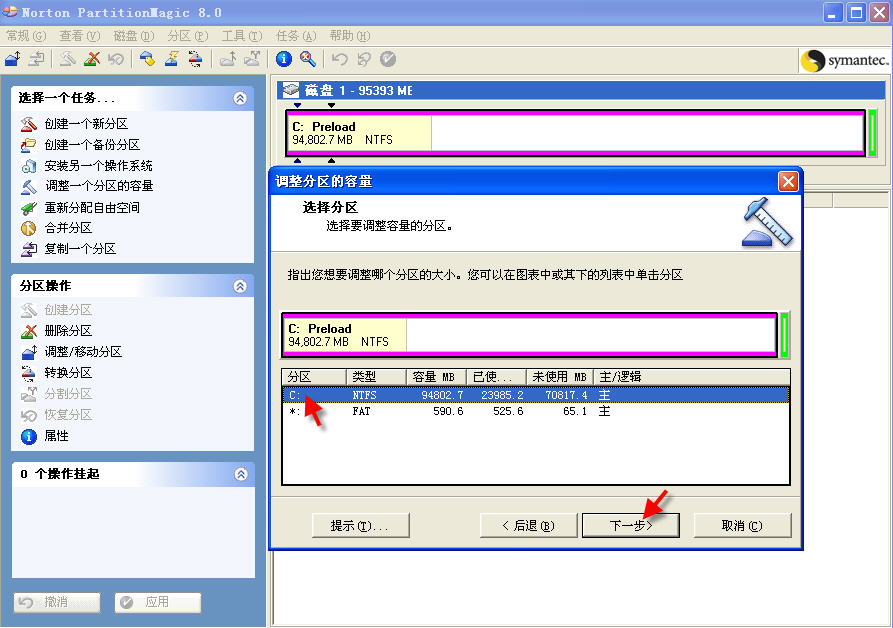
5、输入调整后的C分区容量。点击“下一步”。

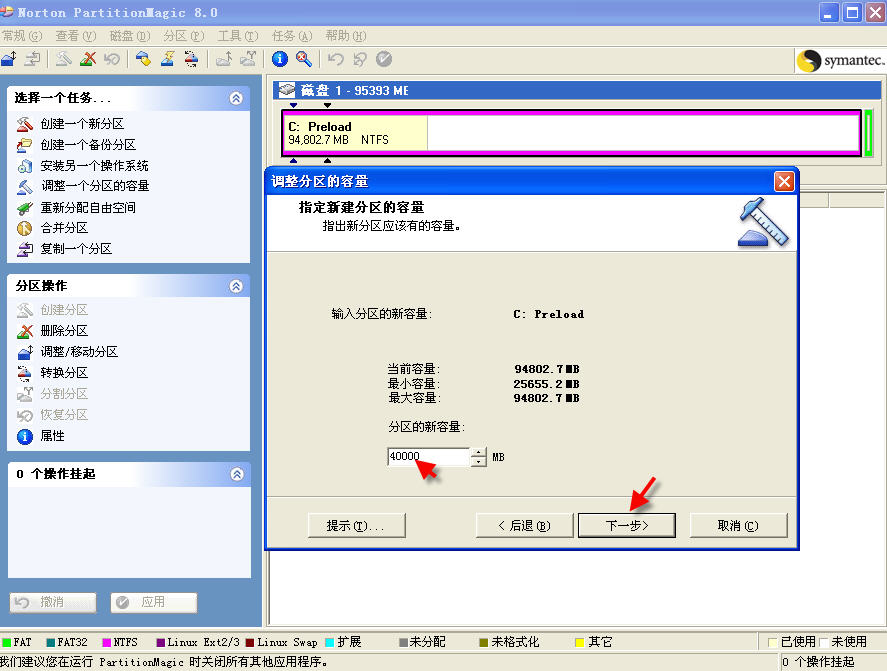
6、关键操作。务必按下图所示核对无误。点击“下一步”。

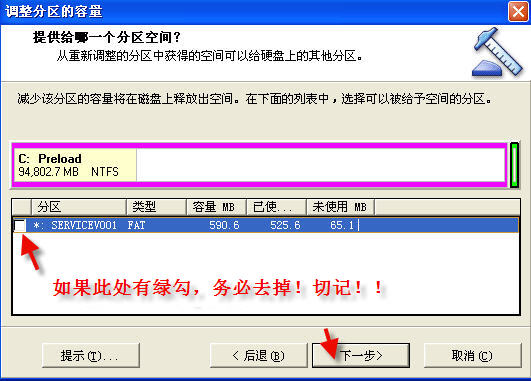
7、点击“完成”。

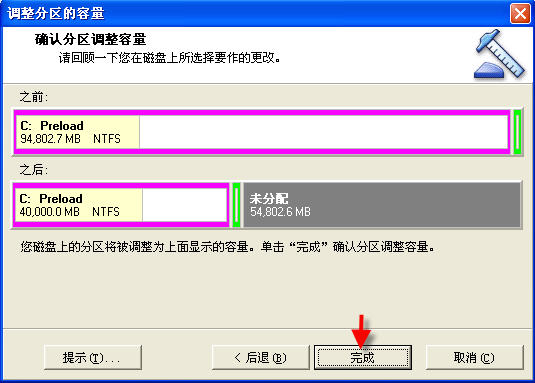
8、右击未分配空间的分区(从C分区里划出来的),点击“创建”。

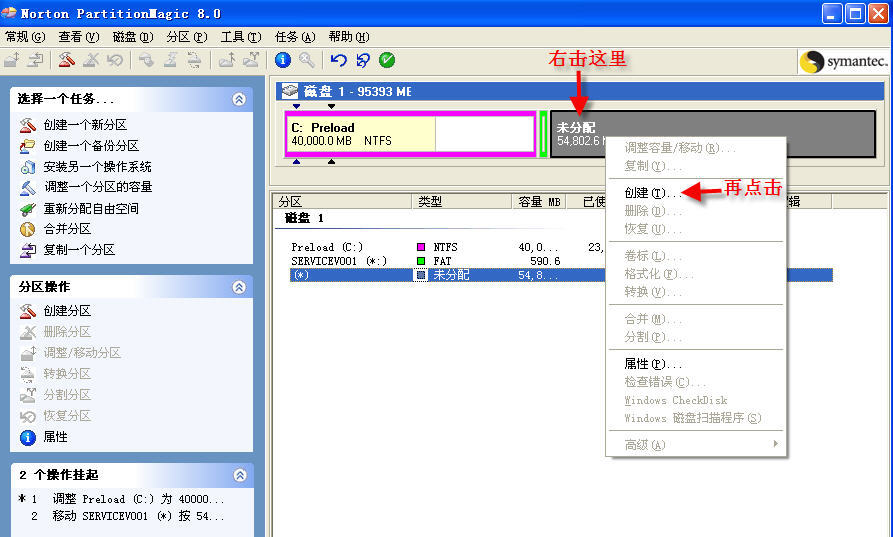
9、核实相关设置参数后,点击“确定”。

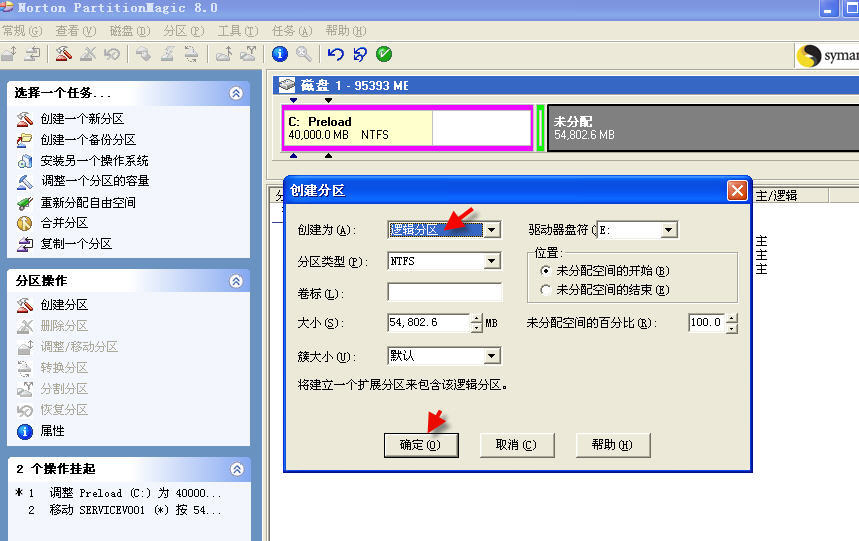
10、点击“应用”。系统自动重启。

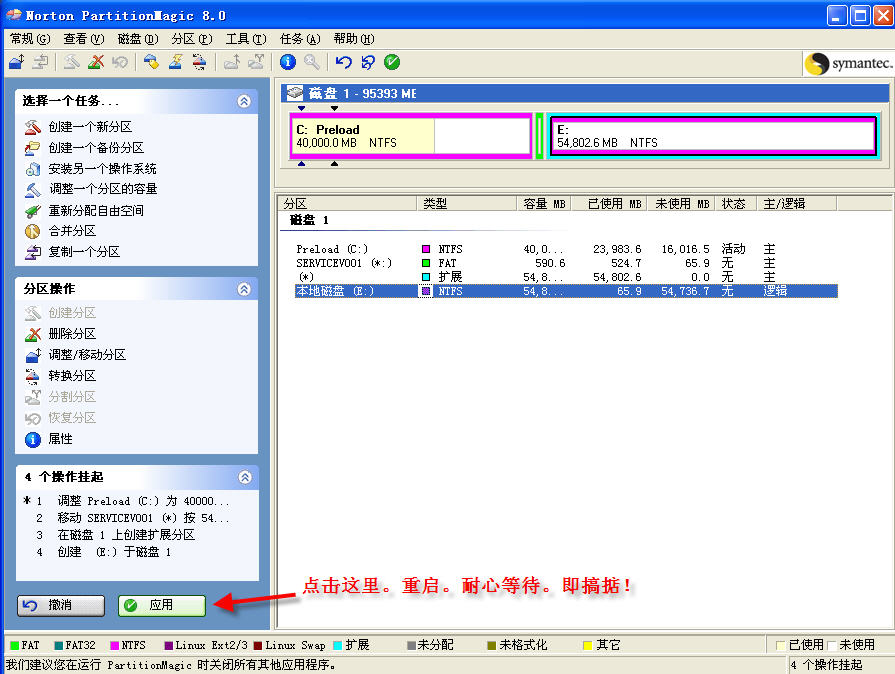
重启后,Partitionmagic(xmnt 2002.exe)自动执行方才自动创建的批处理%windows%\TEMP\PQ_BATCH.PQB。
大致的操作有:
a.调整原C分区大小(本例为94.8G变为40G)。
b.移动隐藏分区。
c.创建扩展分区标识。
d.创建新分区(本例为E分区,54.8G)。
上述任务完成后,提示用户重启系统。
重启后,提示检查新建分区的完整性,建议不要跳过这步(也就耗那么10多妙钟)。
用户系统信息:Opera/9.64 (Windows NT 5.1; U; Edition IBIS; zh-cn) Presto/2.1.1